विंडोज 10 में टास्कबार पर मौसम का स्थान बदलें
यहां विंडोज 10 में टास्कबार पर मौसम का स्थान बदलने का तरीका बताया गया है।
विंडोज 10 के सबसे हालिया अपडेट में से एक "नया हब" लाया गया है।समाचार और रुचियां।" डिफ़ॉल्ट रूप से, यह टास्कबार में मौसम का पूर्वानुमान दिखाता है जो उपयोगकर्ताओं को सबसे आवश्यक मौसम की जानकारी प्रदान करता है। जब आप पूर्वानुमान आइकन पर क्लिक करते हैं, तो Windows 10 अतिरिक्त जानकारी के साथ एक फ़्लायआउट खोलता है, जैसे ट्रैफ़िक, समाचार, खेल परिणाम, वित्त, आदि। समाचार और रुचियां फ्लाईआउट पूरी तरह से अनुकूलन योग्य है, इसलिए आप निर्दिष्ट कर सकते हैं कि आप किन विषयों का अनुसरण करना चाहते हैं, किन स्रोतों से लेख प्राप्त करना है, आदि। इस लेख में, आप सीखेंगे कि उपलब्ध कार्डों में से एक, मौसम को कैसे वैयक्तिकृत किया जाए।
विज्ञापन
डिफ़ॉल्ट रूप से, विंडोज 10 में टास्कबार पर मौसम आइकन स्थानीय पूर्वानुमान के बारे में जानकारी प्राप्त करने के लिए स्थान डेटा का उपयोग करता है। यह वैसे ही काम करता है जैसे वेदर ऐप करता है। फिर भी, कभी-कभी विंडोज 10 गलत तरीके से लोकेशन का पता लगा लेता है। साथ ही, यदि आप स्थान डेटा तक पहुंच प्रदान नहीं करते हैं, तो मौसम कार्ड को वह जानकारी नहीं मिलेगी जिसकी उसे आवश्यकता है। जब ऐसा होता है, तो आप समाचार और रुचियों के लिए मौसम स्थान को मैन्युअल रूप से निर्दिष्ट करना चाह सकते हैं।
विंडोज 10 में टास्कबार पर मौसम का स्थान कैसे बदलें
- पर क्लिक करें समाचार और रुचि टास्कबार पर आइकन।

- पता लगाएँ मौसम फ्लाईआउट में कार्ड।
- कार्ड की सेटिंग खोलने के लिए उसके ऊपरी दाएं कोने में तीन बिंदुओं वाले बटन पर क्लिक करें।
- दबाएं संपादित करें स्थान विकल्प।

- अगला, या तो चुनें स्वचालित स्थान का पता लगाना या अपना सटीक स्थान निर्दिष्ट करें. आप शहर का नाम या ज़िप कोड दर्ज कर सकते हैं।

- पर क्लिक करें सहेजें.
ध्यान दें कि टास्कबार पर मौसम आइकन विंडोज 10 में मौसम ऐप से जुड़ा हुआ है। इसका मतलब यह है कि यह स्टॉक वेदर ऐप में आपके पास मौजूद सेटिंग्स का पालन करेगा, जैसे कि स्थान और इकाइयाँ।
समाचार और रुचियों में तापमान इकाइयों को कैसे बदलें
फिर से, विंडोज़ को स्वचालित रूप से आपकी पसंदीदा इकाइयों का पता लगाना चाहिए और उन्हें तदनुसार बदलना चाहिए। यदि किसी कारण से, ऑपरेटिंग सिस्टम ऐसा करने में विफल रहता है, या आप केवल टास्कबार पर मौसम के लिए तापमान इकाइयों को बदलना चाहते हैं, तो यह कैसे करना है।
समाचार और रुचियों में तापमान इकाइयों को बदलने के लिए,
- को खोलो समाचार और रुचियां हब।
- पता लगाएँ मौसम कार्ड।
- तापमान के आगे, आप पाएंगे
सीतथाएफप्रतीक
- पर क्लिक करें
सीइकाइयों को सेल्सियस पर स्विच करने के लिए। क्लिकएफतापमान इकाइयों को फारेनहाइट में बदलने के लिए।
टास्कबार पर केवल मौसम के लिए आइकन दिखाएं
टास्कबार पर मौसम काफी जगह लेता है। जिन उपयोगकर्ताओं का स्क्रीन आकार छोटा होता है, वे बिना अतिरिक्त जानकारी के मौसम के पूर्वानुमान के लिए एक आइकन रखना पसंद कर सकते हैं। कुछ पूरी तरह से चाह सकते हैं समाचार और रुचि बटन हटाएं या कम से कम इसे और अधिक कॉम्पैक्ट बनाएं। Microsoft इसे समझता है और केवल एक आइकन दिखाने का विकल्प प्रदान करता है।
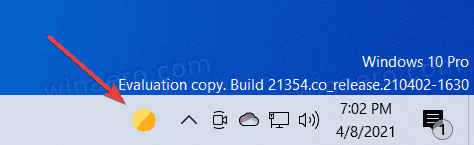
आपको तापमान या स्थितियां नहीं दिखाई देंगी, लेकिन मौसम के पूर्वानुमान के अनुसार आइकन अपडेट हो जाएगा।
टास्कबार पर केवल मौसम के लिए आइकन दिखाने के लिए,
- टास्कबार पर राइट-क्लिक करें।
- चुनते हैं समाचार और रुचियां मेनू से।
- दबाएं केवल आइकन दिखाएं विकल्प।

आप कर चुके हैं।
गौरतलब है कि समाचार और रुचियां हब is वर्तमान में केवल प्री-रिलीज़ Windows 10 बिल्ड में उपलब्ध है. अद्यतन: यह अब है स्थिर विंडोज 10 रिलीज में उपलब्ध है भी। इन बिल्ड को प्राप्त करने के लिए, आपको अपने कंप्यूटर को देव चैनल में विंडोज इनसाइडर प्रोग्राम में नामांकित करना होगा। हम आपके प्राथमिक उपकरण पर ऐसा करने की अनुशंसा नहीं करते हैं, क्योंकि पूर्वावलोकन बिल्ड में महत्वपूर्ण बग हो सकते हैं और अस्थिर कार्य कर सकते हैं। Microsoft से एक नया विंडोज 10 अपडेट शिप करने की उम्मीद है समाचार और रुचियां 2021 की दूसरी छमाही में।


